Kako narediti zagonski bliskovni pogon brez programov
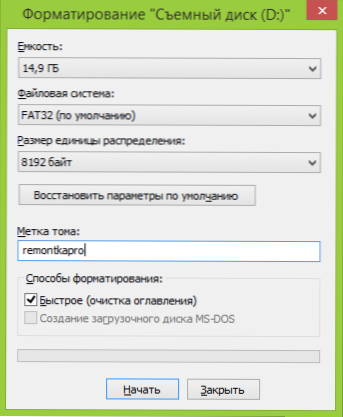
- 1358
- 388
- Reginald Farrell
Članke sem več kot enkrat napisal o programih za ustvarjanje zagonskega bliskovnega pogona, pa tudi, kako narediti zagonski bliskovni pogon s pomočjo ukazne vrstice. Postopek zapisovanja USB samega pogona ni tako težaven postopek (v navedenih navodilih na načine), v zadnjem času pa ga je mogoče še lažje narediti.
Opažam, da bo vodstvo delovalo pod vami, če matična plošča uporablja programsko opremo UEFI, in snemali boste Windows 8.1 ali Windows 10 (morda bo deloval na preprostih osmih, vendar ni preveril).
Druga pomembna točka: opisani opisani je popolnoma primeren za uradne slike ISO in distribucij, z vsemi vrstami "sklopov" datoteke več kot 4 GB ali odsotnost potrebnih datotek za prenos EFI).
Najlažji način za ustvarjanje namestitvenega USB Flash Drive Windows 10 in Windows 8.1
Torej, potrebujemo: čist bliskovni pogon z enim samim odsekom (po možnosti) FAT32 (mora) zadostno glasnost. Vendar ne bi smelo biti prazen, glavna stvar je, da sta zadnja dva pogoja izpolnjena.
USB Flash Drive lahko samo oblikujete v FAT32:
- Kliknite desni gumb miške glede na pogon v prevodniku in izberite element "format".
- Namestite datotečni sistem FAT32, oznako "hitri" in format. Če določenega datotečnega sistema ni mogoče izbrati, si oglejte članek o oblikovanju zunanjih pogonov v FAT32.
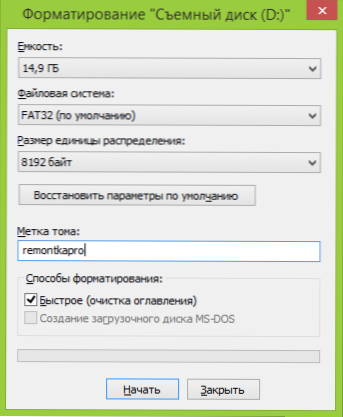
Prva faza je končana. Drugo potrebno dejanje za ustvarjanje zagonskega bliskovnega pogona je samo za kopiranje vseh datotek Windows 8.1 ali Windows 10 na pogonu USB. To je mogoče storiti na naslednje načine:
- Priključite sliko ISO z distribucijo v sistemu (v sistemu Windows 8, za to ne potrebujete programov, v sistemu Windows 7 lahko uporabite na primer Daemon Tools Lite). Označite vse datoteke, z miško z desno miškino tipko kliknite - "Pošlji" - črko vašega bliskovnega pogona. (Za to navodilo uporabljam to metodo).

- Če imate disk, ne ISO, lahko samo kopirate vse datoteke na bliskovnem pogonu.
- Lahko odprete sliko ISO Archiverja (na primer 7ZIP ali Winrar) in jo razpakirajte na USB pogonu.
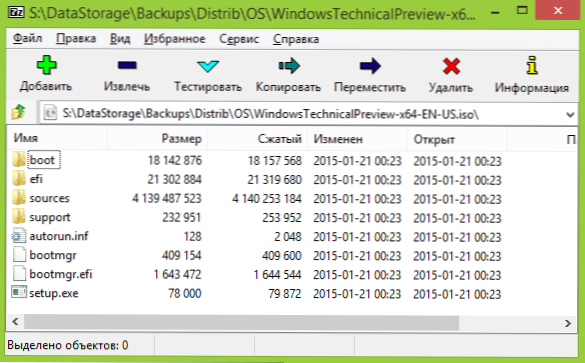
To je vse, postopek snemanja namestitve USB je zaključen. To je pravzaprav vsa dejanja zmanjšana za izbiro datotečnega sistema FAT32 in kopiranje datotek. Naj vas spomnim, delovalo bo samo z UEFI. Preverite.
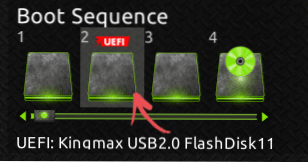
Kot lahko vidite, BIOS ugotovi, da se bliskovni pogon nalaga (ikona UEFI na vrhu). Namestitev iz njega uspešno mine (pred dvema dnevoma je namestila Windows 10 z drugim sistemom s takšnim pogonom).
Tako preprost način je primeren za skoraj vse, ki imajo sodobno računalniško in namestitveno pogon za lastno uporabo (to je, da ne redno nameščate sistema za desetine osebnih računalnikov in prenosnikov različnih konfiguracij).

